Goldwave怎么加音频数字水印?Goldwave加音频数字水印的方法
更新日期:2023-09-23 15:54:00
来源:系统之家
手机扫码继续观看

Goldwave是一款可以防止自己的音频被盗的软件,给音频加上水印,你知道Goldwave怎么加音频数字水印的吗?接下来我们一起往下看看Goldwave加音频数字水印的方法吧。
方法步骤
1、先自行录制一段音频数字水印文件,你可以随意选择内容,然后点击保存;
2、在GoldWave中,点击“打开”,然后选择原文件和水印文件,将两个文件同时在界面中打开;

3、点击音频数字水印文件,选择复制;
4、在选中原文件后,选择“编辑——混合”,弹出混合窗口,选择混音开始的时间,比如“00:00:05.00000”就是在音频的第5秒添加水印。并选择音量,建议尽量将声音调低,防止影响到原文件的效果;
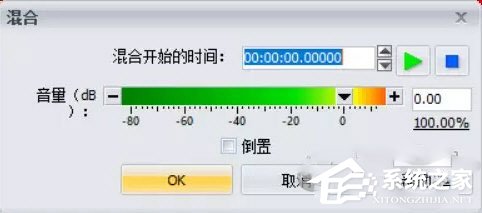
5、点击绿色按钮就可以试听,确认可以后,点击“ok”,这样音频数字水印就添加好了。
以上就是Goldwave怎么加音频数字水印的全部内容啦,按照以上的方法操作,你就能轻松的掌握Goldwave加音频数字水印的方法。
该文章是否有帮助到您?
常见问题
- monterey12.1正式版无法检测更新详情0次
- zui13更新计划详细介绍0次
- 优麒麟u盘安装详细教程0次
- 优麒麟和银河麒麟区别详细介绍0次
- monterey屏幕镜像使用教程0次
- monterey关闭sip教程0次
- 优麒麟操作系统详细评测0次
- monterey支持多设备互动吗详情0次
- 优麒麟中文设置教程0次
- monterey和bigsur区别详细介绍0次
系统下载排行
周
月
其他人正在下载
更多
安卓下载
更多
手机上观看
![]() 扫码手机上观看
扫码手机上观看
下一个:
U盘重装视频












